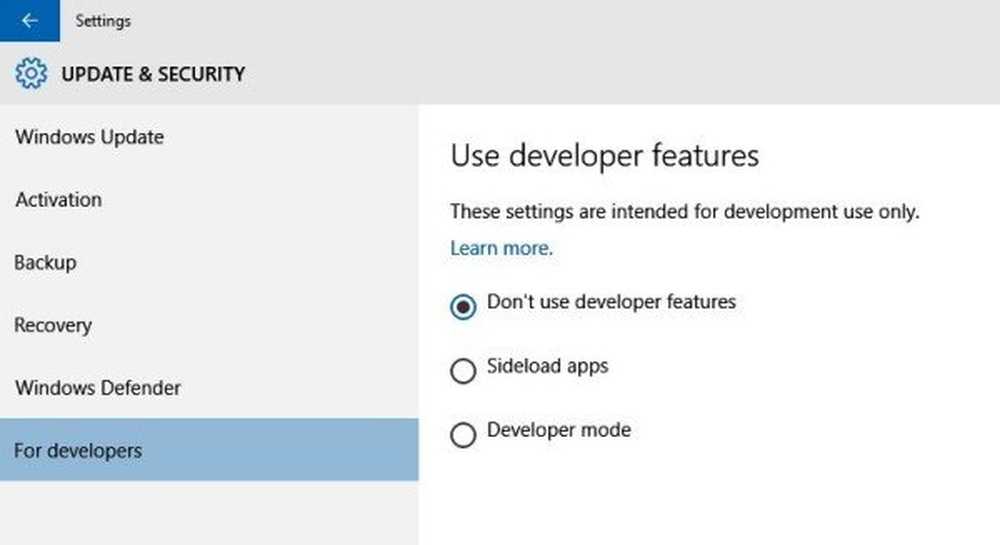I componenti di Windows Update devono essere riparati su Windows 10

Se vedi un messaggio I componenti di Windows Update devono essere riparati, uno o più componenti di aggiornamento di Windows sono configurati in modo errato in Windows 10, quindi ecco alcuni suggerimenti che possono aiutarti a risolvere il problema.

I componenti di Windows Update devono essere riparati
Ecco alcune cose che ti aiuteranno a risolvere il problema.
- Eseguire Risoluzione dei problemi di aggiornamento di Windows in stato di avvio parziale
- Esegui il Controllo file di sistema
- Eseguire DISM per riparare i file corrotti di Windows Update
- Ripristina il componente di Windows Update, ecc., Per impostazione predefinita
1] Esegui la risoluzione dei problemi di Windows Update
Eseguire l'avvio parziale e quindi eseguire Risoluzione dei problemi di Windows Update. Verifica se lo strumento di risoluzione dei problemi è in grado di risolvere questo problema.
2] Esegui il Controllo file di sistema
Per eseguire Controllo file di sistema, è necessario aprire il prompt dei comandi con privilegio di amministratore. Per fare ciò, cerca cmd nella casella di ricerca della barra delle applicazioni, fare clic con il tasto destro del mouse su Prompt dei comandi e selezionare Esegui come amministratore. Ora devi inserire questo comando e premere Invio:
sfc / scannow

Questa scansione sostituirà tutti i file operativi Windows corrotti o danneggiati. Una volta terminata la scansione, riavvia il computer.
3] Esegui DISM per riparare i file corrotti di Windows UpdateLo strumento Dism.exe può essere utilizzato in diverse situazioni e uno di questi è riparare i file corrotti di Windows Update. Si noti che è necessario eseguire un comando diverso se si desidera riparare i file di sistema di Windows Update danneggiati. Se si esegue il solito comando / RestoreHealth, potrebbe non essere necessariamente d'aiuto. DISM sostituirà i file di sistema potenzialmente corrotti o mancanti con quelli buoni. Tuttavia, se il tuo Il client di Windows Update è già danneggiato, ti verrà richiesto di utilizzare un'installazione di Windows in esecuzione come fonte di riparazione o di utilizzare una cartella Windows Side-by-Side da una condivisione di rete, come fonte dei file.
Dovrai quindi eseguire il seguente comando:
DISM.exe / Online / Cleanup-Image / RestoreHealth / Source: C: \ RepairSource \ Windows / LimitAccess

Qui devi sostituire il C: \ RepairSource \ Windows segnaposto con la posizione della fonte di riparazione.
Una volta completato il processo, DISM creerà un file di registro in % Windir% / Logs / CBS / CBS.log e cattura eventuali problemi che lo strumento trova o corregge.
3] Ripristina il componente di Windows Update, ecc., Per impostazione predefinita
I seguenti collegamenti ti aiuteranno se hai bisogno di ripristinare i componenti di Windows Update come predefiniti:
- Ripristinare manualmente le impostazioni oi componenti di Windows Update
- Ripristina agente di Windows Update
- Ripristina il client di Windows Update usando lo script PowerShell
- Reimposta cartella SoftwareDistribution
- Ripristina cartella Catroot2.
Spero che qualcosa qui ti aiuti!
Related leggi: Rilevato errore potenziale del database di Windows Update.